
Table des matières:
- Auteur John Day [email protected].
- Public 2024-01-30 09:05.
- Dernière modifié 2025-01-23 14:45.
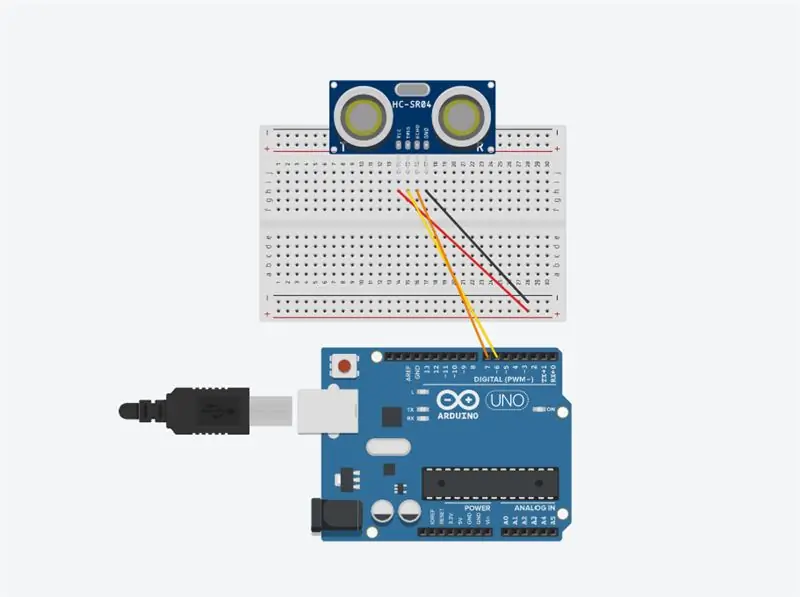

Vous voulez effrayer vos amis et crier à Halloween ? Ou vous voulez juste faire une bonne farce ? Cet écran pop-out Zombies peut le faire ! Dans ce Instructable, je vais vous apprendre à créer facilement des zombies sautés à l'aide d'Arduino. Le capteur à ultrasons HC-SR04 détectera le mouvement, puis déclenchera l'écran contextuel (cela peut être un zombie effrayant ou un fantôme, cela dépend de vos préférences) !
Vous pouvez appliquer ce bricolage à la planification d'Halloween ou l'utiliser pour faire une farce à vos amis.
En suivant les étapes faciles ci-dessous, vous pouvez le faire rapidement même si vous êtes un débutant en Arduino !
Fournitures
Les matériaux de ce projet comprennent:
Planche à pain x1
Arduino Léonard x1
Ordinateur portable x1
Câble USB x1
Boîte à mouchoirs ou boîte aléatoire x1
Capteur à ultrasons HC-SR04 x1
Cavaliers mâle à mâle x7
Ciseaux x1
Bande x1
Papiers décoratifs (toutes les couleurs que vous aimez)
Étape 1: Circuit pour HC-SR04
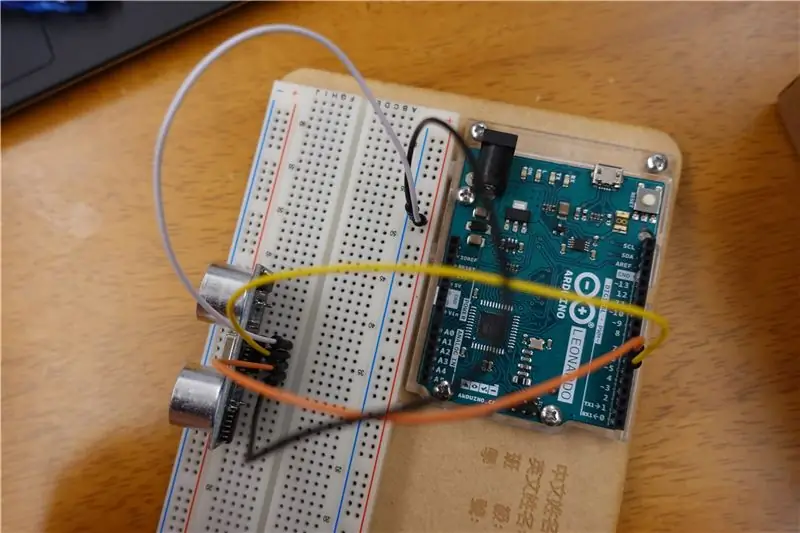
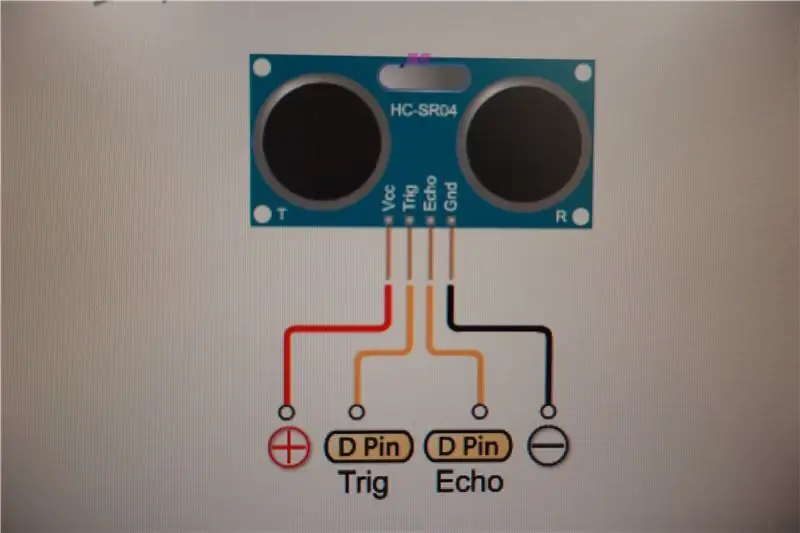

Le croquis lit le circuit pour HC-SR04. HC-SR04 est un télémètre à ultrasons et renvoie la distance à l'objet le plus proche à portée. Pour ce faire, il envoie une impulsion au capteur pour lancer une lecture, puis attend le retour d'une impulsion. La longueur de l'impulsion de retour est proportionnelle à la distance de l'objet au capteur.
Suivez les images ci-dessus pour connecter HC-SR04 à Arduino.
En utilisant des fils de connexion mâle à mâle, 1. connecte GND du HC-SR04 à la ligne négative de la maquette
2. connecte ECHO du HC-SR04 à la broche numérique 7 de la plaque Arduino
3. connecte TRIG du HC-SR04 à la broche numérique 6 de la plaque Arduino
4. connecte le VCC du HC-SR04 à la rangée positive de la planche à pain
Étape 2: Circuit 2
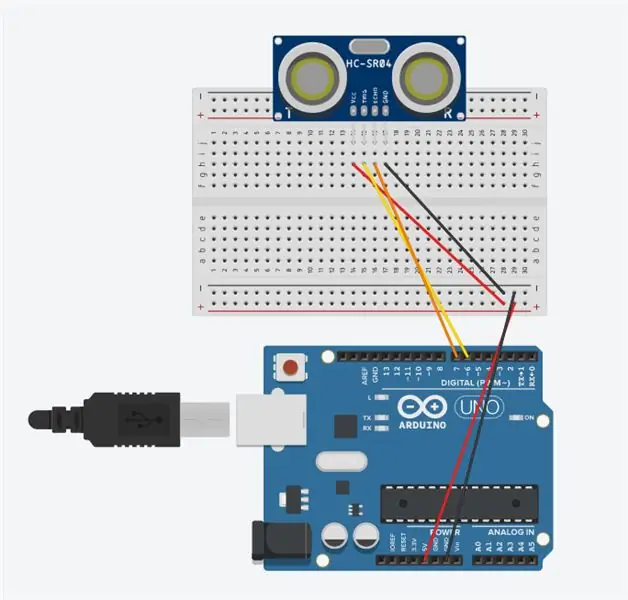

Connecte les fils comme le montrent les deux images ci-dessus.
En utilisant deux fils cavaliers mâle à mâle, 1. connecte le fil de la rangée négative de la planche à pain à GND
2. connecte le fil de la rangée positive à 5V
Étape 3: Circuits 3 - Commandes clavier
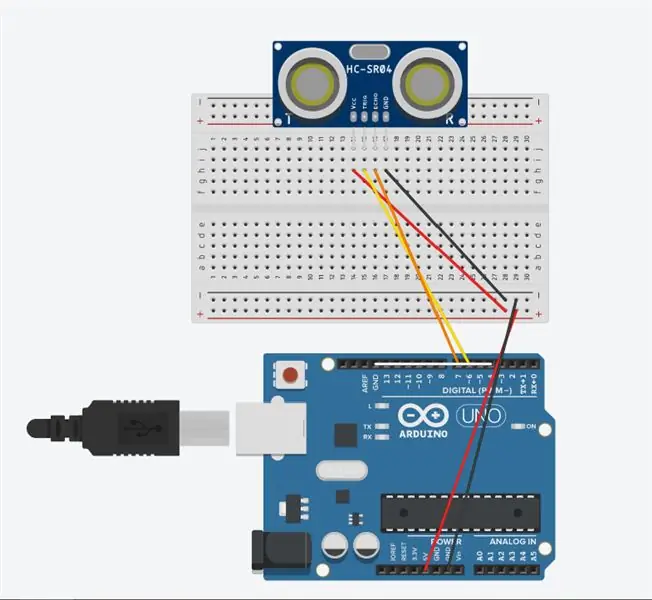


Envoie une frappe à un ordinateur connecté. Ceci est similaire à appuyer et relâcher une touche de votre clavier. Vous pouvez envoyer des caractères ASCII ou les modificateurs de clavier supplémentaires et les touches spéciales.
En connectant un cavalier mâle à mâle comme sur les images ci-dessus, vous pouvez laisser l'Arduino envoyer des commandes clavier à l'ordinateur. Utilisez un cavalier mâle à mâle, connectez GND à la broche numérique 4.
Maintenant, vous avez fini de faire les circuits ! La prochaine étape est pour les perspectives décoratives et le codage !
Étape 4: Perspectives décoratives

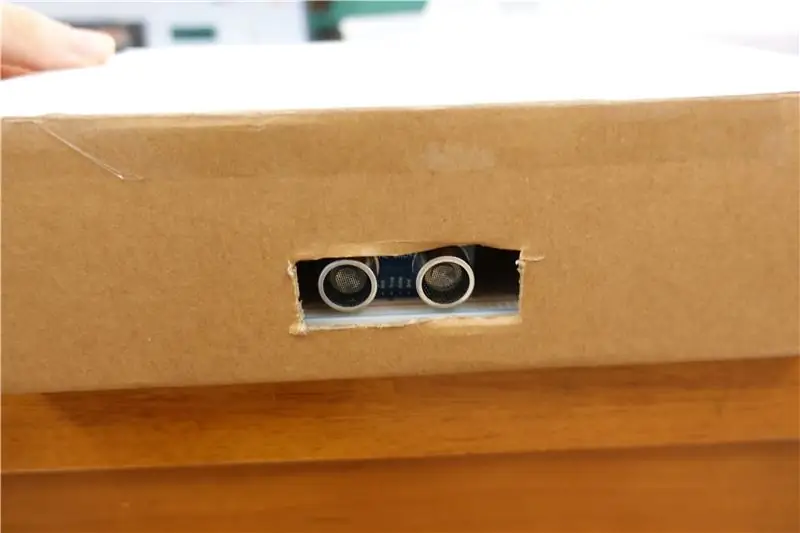

Maintenant, vous devez faire une perspective décorative. Les matériaux nécessaires pour cela sont des papiers décoratifs, des ciseaux et de la colle. Vous pouvez le décorer avec n'importe quel style, pour moi, j'ai pris les couleurs d'Halloween (noir, orange et violet foncé) comme couleur de la boîte parce que. La taille de la boîte n'a pas besoin d'être aussi grande, vous pouvez apporter des modifications à la taille et à la forme, la boîte n'est qu'un endroit pour mettre la carte Arduino. J'ai choisi une grande boîte parce que vous pouvez y mettre un bol de bonbons et lorsque les gens viennent le prendre, le HC-SR04 à l'intérieur peut détecter le mouvement puis faire sortir l'écran.
Étape 5: Téléchargez le code
Cliquez sur ce lien pour obtenir le code complet !
create.arduino.cc/editor/catherine0202/aa7…
Conseillé:
Howto: Installation de Raspberry PI 4 Headless (VNC) avec Rpi-imager et images: 7 étapes (avec images)

Howto: Installation de Raspberry PI 4 Headless (VNC) avec Rpi-imager et Pictures: Je prévois d'utiliser ce Rapsberry PI dans un tas de projets amusants sur mon blog. N'hésitez pas à y jeter un œil. Je voulais recommencer à utiliser mon Raspberry PI mais je n'avais pas de clavier ou de souris à mon nouvel emplacement. Cela faisait un moment que je n'avais pas installé de Raspberry
Intelligence artificielle et reconnaissance d'images à l'aide de HuskyLens : 6 étapes (avec images)

Intelligence artificielle et reconnaissance d'images à l'aide de HuskyLens : quoi de neuf, les gars ! Akarsh ici de CETech. Dans ce projet, nous allons jeter un œil au HuskyLens de DFRobot. Il s'agit d'un module de caméra alimenté par l'IA qui est capable d'effectuer plusieurs opérations d'intelligence artificielle telles que la reconnaissance faciale
Gesture Hawk : Robot contrôlé par gestes manuels utilisant une interface basée sur le traitement d'images : 13 étapes (avec images)

Gesture Hawk : Robot contrôlé par les gestes de la main utilisant une interface basée sur le traitement d'images : Gesture Hawk a été présenté dans TechEvince 4.0 comme une simple interface homme-machine basée sur le traitement d'images. Son utilité réside dans le fait qu'aucun capteur supplémentaire ou portable, à l'exception d'un gant, n'est requis pour contrôler la voiture robotique qui fonctionne sur différents
Comment démonter un ordinateur avec des étapes et des images faciles : 13 étapes (avec des images)

Comment démonter un ordinateur avec des étapes et des images faciles : Il s'agit d'instructions sur la façon de démonter un PC. La plupart des composants de base sont modulaires et facilement démontables. Cependant, il est important que vous soyez organisé à ce sujet. Cela vous aidera à éviter de perdre des pièces, et aussi à faire le remontage ea
Boîte à images lumineuse : 11 étapes (avec images)

Light Up Picture Box : Je voulais faire à mes amis un cadeau spécial après leur mariage cette année, et une boîte m'a semblé appropriée. Ils pourraient mettre des souvenirs de leur relation ou de leur mariage à l'intérieur. L'une de leurs faveurs de mariage était un livre de coloriage rempli de dessins le bri
